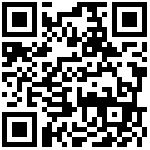功能说明:
- 设置返利政策规则
操作步骤:
- 头部选择返利政策名称,或者从返利政策界面点对应政策明细行的击【返利政策设置】按钮,进入政策设置明细界面
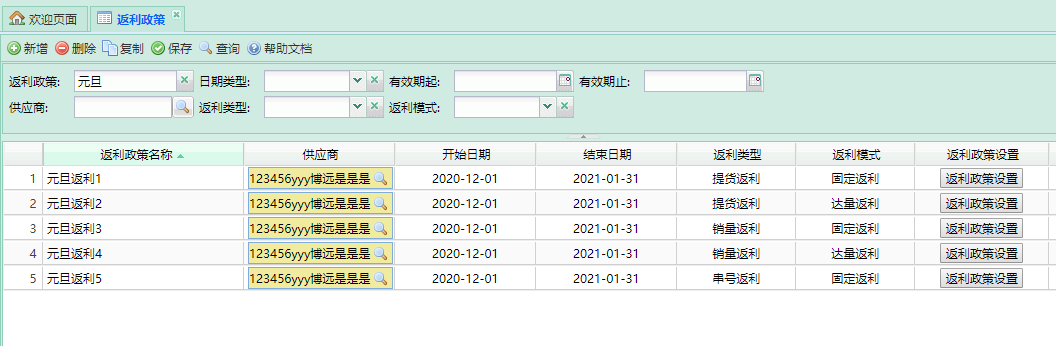
- 选择商品型号或者具体商品名称,设置具体的返利规则:
(1)固定返利-按照商品单台进行固定金额或比例的返利
设置返利的固定金额或者固定比例,返利金额=固定金额+比例
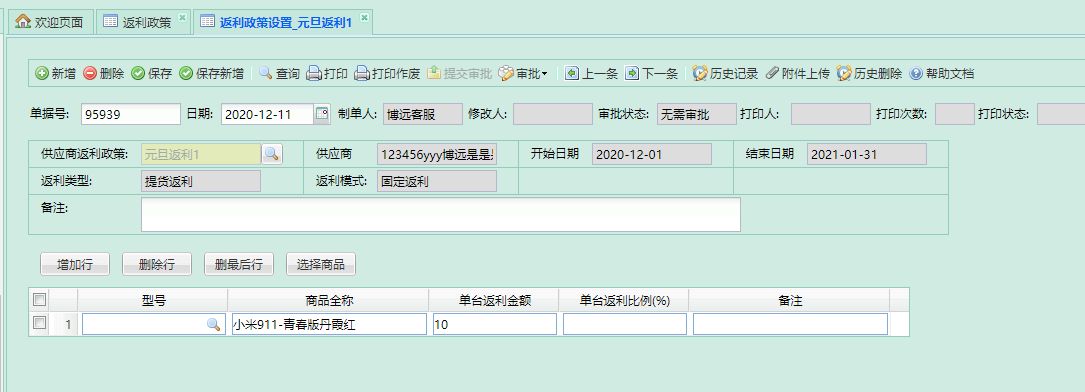
(2)达量返利-按照达量值进行对应金额或比例的返利
选择商品明细后,点击【达量返利设置】设置达量返利规则,完成后保存即可
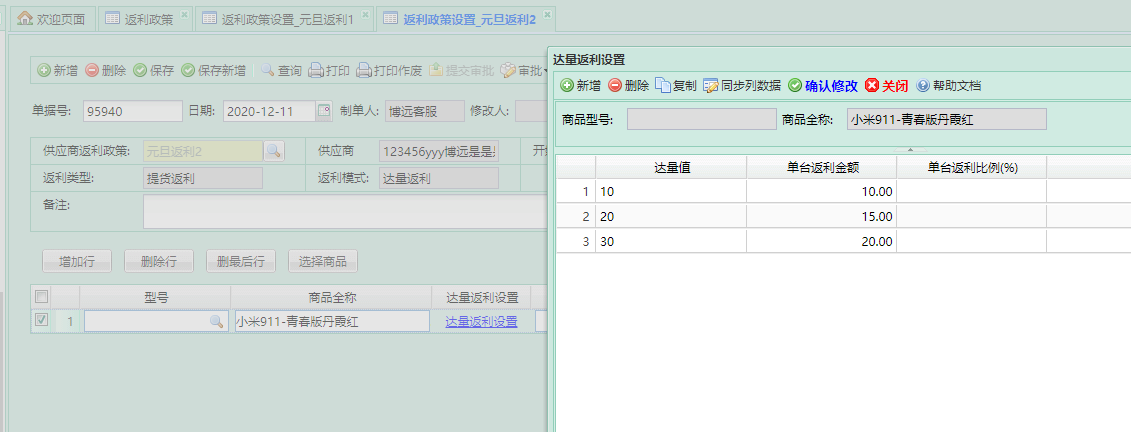
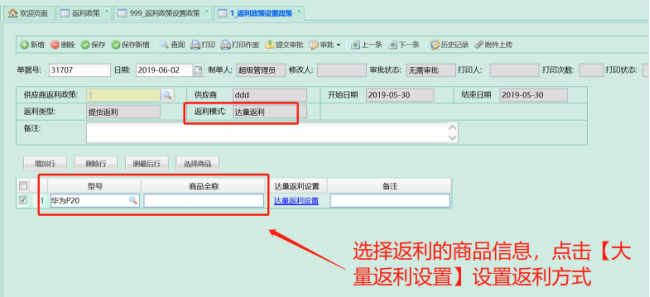
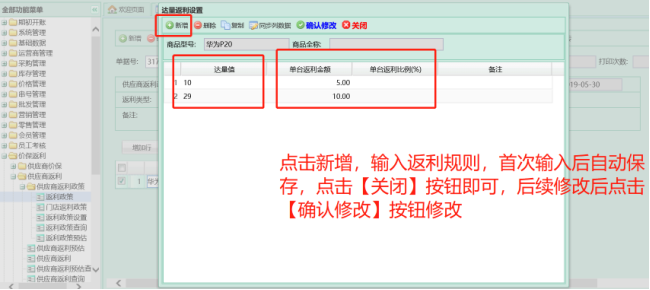
头部按钮:
- 新增:新增空白单据
- 删除:删除已保存单据
- 保存:保存新增或修改的单据信息
- 保存新增:保存当前单据信息并新增一张空白单据
- 查询:跳转至【报价政策查询】报表
- 打印:打印单据
- 打印作废:已打印后作废打印信息
- 提交审批:提交单据审批流程
- 审批:审批单据
- 审批通过:审批通过
- 审批退回:退回需要审批的单据
- 审批撤销:撤销已审批通过的单据
- 审批记录:查看审批记录
- 上一条:查看上一条单据
- 下一条:查看下一条单据
- 历史记录:查看单据修改历史记录
- 附件上传:上传单据附件
- 历史删除:查询历史删除单据
头部元素:
- 供应商返利政策:选择需要设置的供应商返利政策,若从返利政策明细行点击跳转后,会自动带入政策名称
- 供应商:显示所选的政策对应的供应商名称
- 开始日期:显示所选的政策的开始日期
- 结束日期:显示所选的政策的结束日期
- 返利类型:显示所选的政策的返利类型
- 返利模式:显示所选的政策的返利模式
- 备注:填写单据备注
明细元素:
返利模式-固定模式
- 型号:选择需要设置的商品型号
- 商品名称:选择需要设置的商品名称
- 单台返利金额:填写商品的单台返利金额
- 单台返利比例:填写商品的单台返利比例,根据提货金额计算比例返利金额
- 备注:填写明细行备注信息
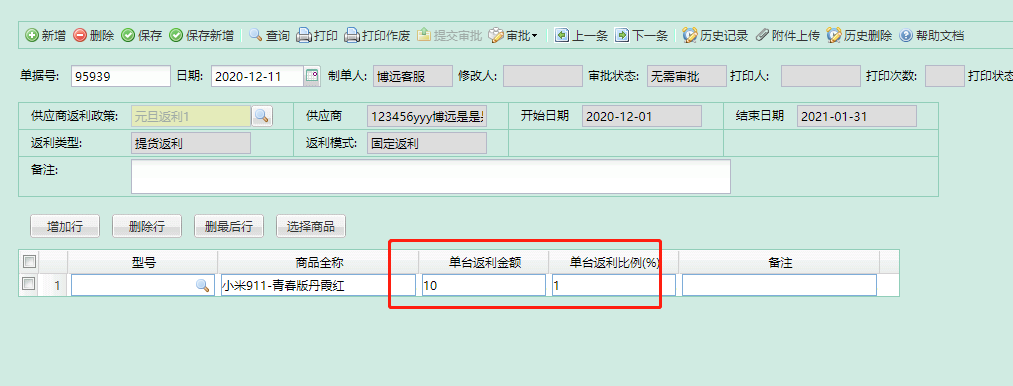
示例:
以上述截图为例:提货返利-固定返利
若对应供应商采购入库该商品100台,单价1000
单台固定返利=100单台固定返利10=1000
比例返利=1200001%=1200
合计返利=1000+1200=2200
查询结果如下
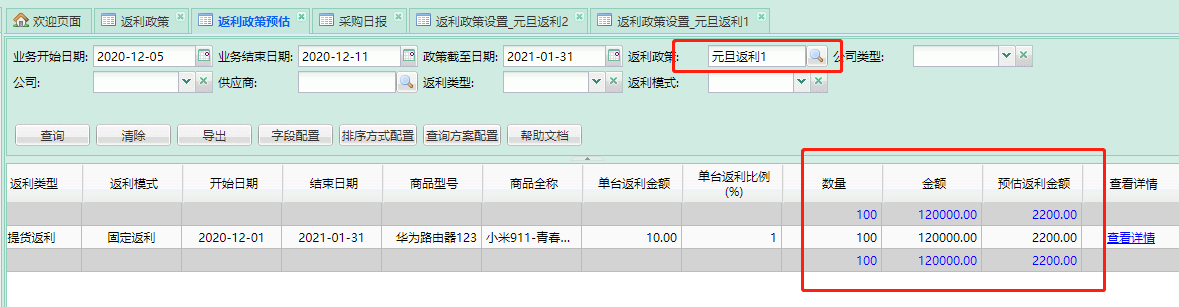
返利模式-达量返利
型号:选择需要设置返利的商品型号
商品全称:选择需要设置返利的商品全称
达量返利设置:点击设置达量返利规则
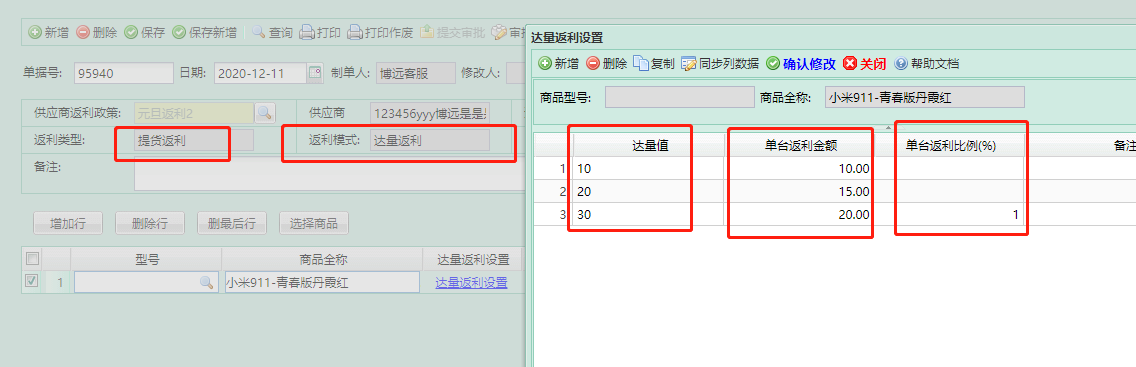
弹出窗口—达量返利设置
- 达量值:填写达量数量
- 单台返利金额:填写达量后单台返利金额
- 单台返利比例:填写达量后单台返利比例
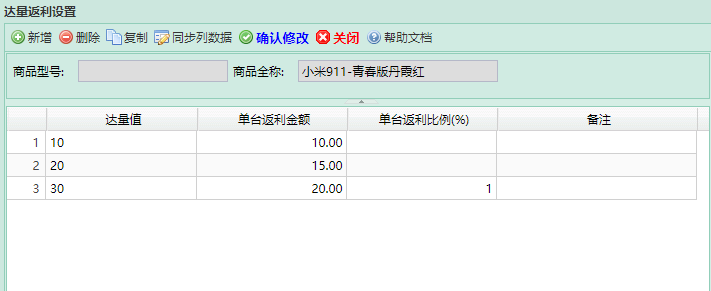
示例:
以上述截图为例:提货返利-固定返利
若对应供应商采购入库该商品100台,单价1000,达量到了最后一档30,故每台返利20加比例1%
单台固定返利=100单台固定返利20=2000
比例返利=1200001%=1200
合计返利=2000+1200=3200
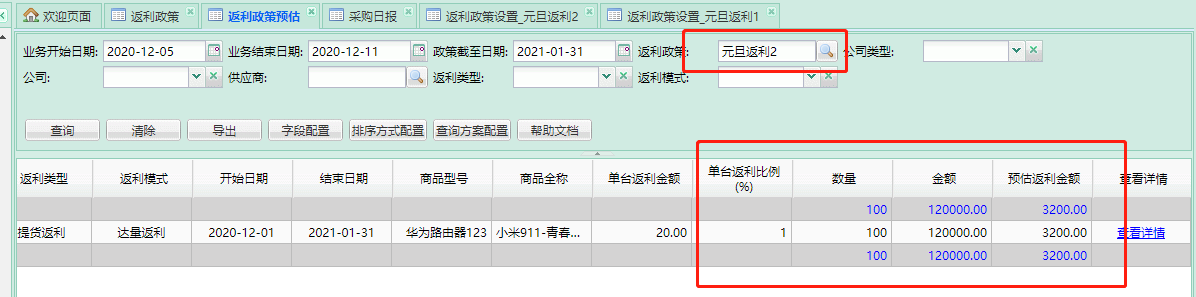
注意事项:
- 返利类型:提货返利—采购入库后产生返利;销售返利—销售出库后产生返利;串号返利—串号销售后在【返利政策生成】界面手动生成供应商价保单
- 返利模式:固定返利—单台固定金额返利;达量返利—按照销售或者采购数量梯度返利
-按照比例计算返利金额时,提货返利根据采购价计算比例,销售返利根据零售价计算比例,但当【销售 返利-固定返利】时,返利比例根据单据中的返利基准计算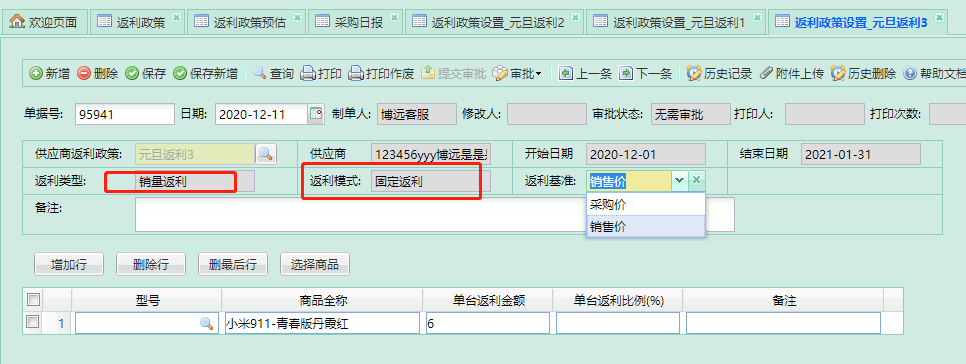
- 提货返利和销售返利的返利金额预估在【返利政策预估】中进行查询,串号返利在【返利政策生成中进行查询】
文档更新时间: 2020-12-11 15:12 作者:wgt